Questo articolo è stato prodotto utilizzando la traduzione automatica.
Smart Docs
Con la funzione Smart Docs, puoi risparmiare tempo nel processo di negoziazione creando una proposta o un preventivo direttamente dalla vista del dettaglio dell'affare o del contatto. Il documento verrà automaticamente popolato con i dettagli rilevanti dell'affare, del contatto, del progetto o del prodotto dal tuo account Pipedrive.
Puoi quindi condividere il documento utilizzando un link tracciabile e ricevere notifiche quando i potenziali clienti interagiscono con i tuoi documenti.
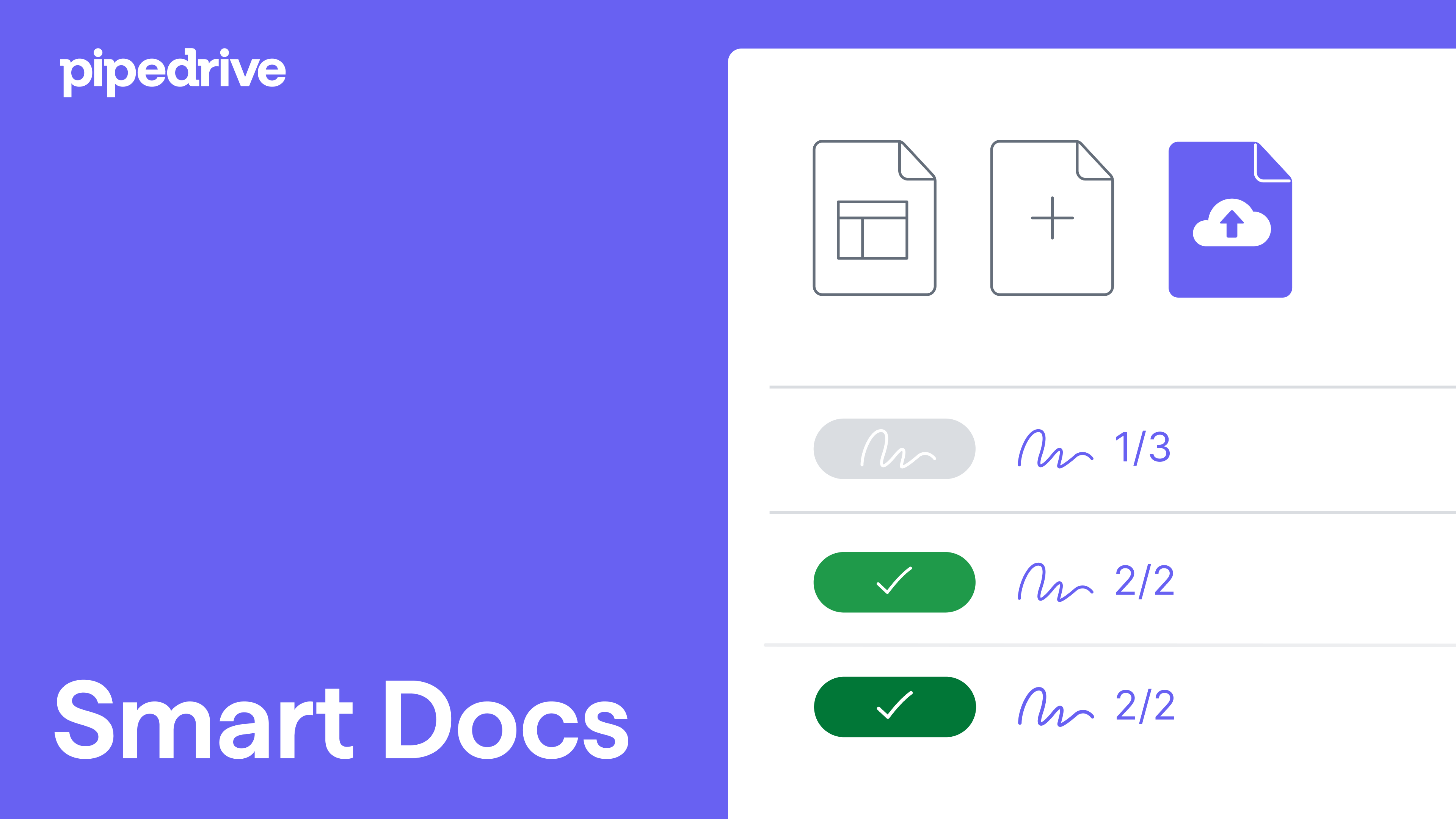
Collegamento al tuo fornitore di archiviazione
Per collegare Smart Docs, vai alla pagina dei dettagli di un affare o di un contatto, fai clic sulla scheda “Documenti” e seleziona “Collega archiviazione cloud”. Puoi collegarti utilizzando tre fornitori – Google Drive, Microsoft OneDrive o SharePoint.
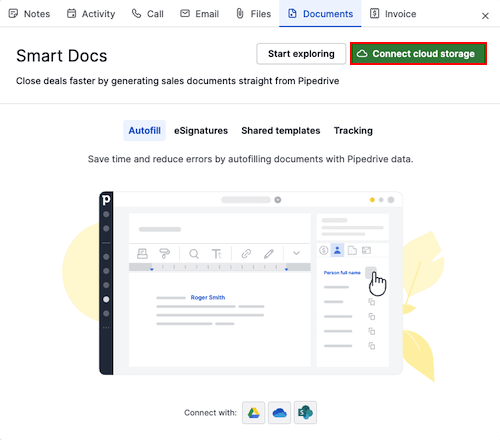
Verrai guidato attraverso un processo per concedere il permesso a Pipedrive di accedere al tuo account. Una volta collegato, puoi caricare documenti esistenti o modelli salvati nei tuoi affari, e verranno anche salvati automaticamente nel tuo drive.
Dopo aver collegato il tuo account, vedrai l'opzione per collegare un'unità personale o condivisa come posizione di archiviazione.
Puoi anche aggiungere e disconnettere il tuo account andando su Strumenti e app > Documenti e facendo clic su “+ Aggiungi un nuovo account” o “Disconnetti.” Puoi saperne di più su come vengono archiviati i file in questo articolo.
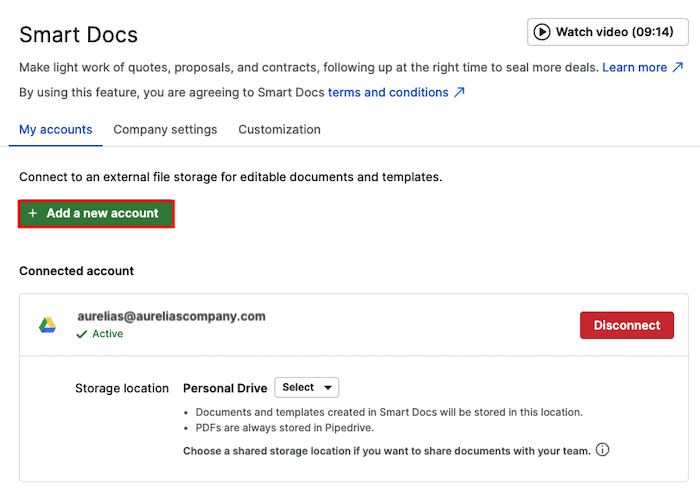
Puoi anche impostare un unità condivisa predefinita per il tuo account.
Creazione di una cartella di unità condivisa
Quando colleghi il tuo fornitore di archiviazione alla funzione Smart Docs, noterai un menu a discesa dove può essere selezionata l'unità di una persona. Quando colleghi la funzione Smart Docs, ti viene automaticamente assegnata una cartella di unità condivisa personalizzata. Tuttavia, puoi anche creare la tua.

Basta navigare nella scheda Unità condivise nel tuo account Google Drive e creare una nuova cartella:
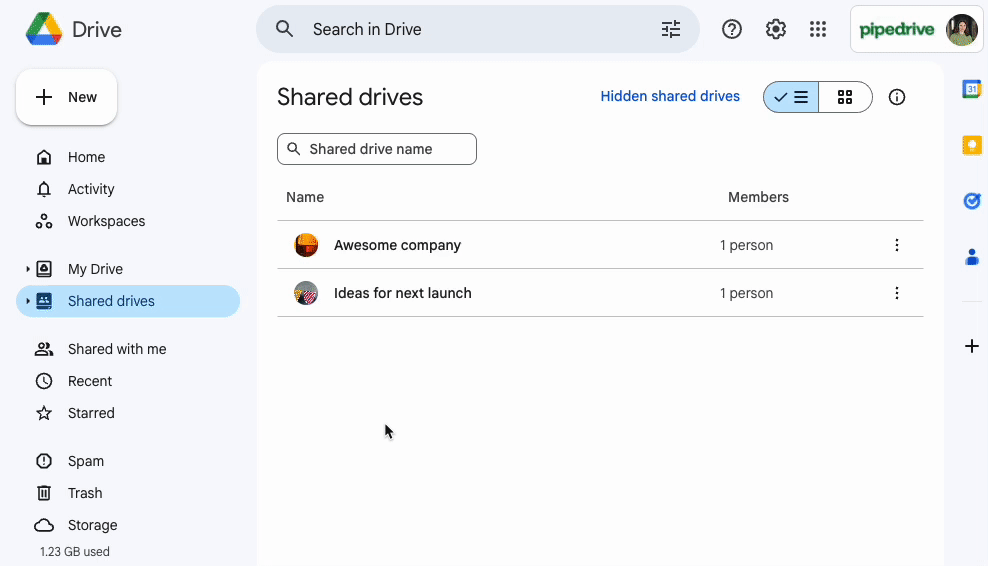
Una volta creata la tua nuova cartella condivisa in Google Drive, naviga su Strumenti e App > Documenti e seleziona la nuova cartella condivisa da utilizzare con i tuoi Smart Docs:
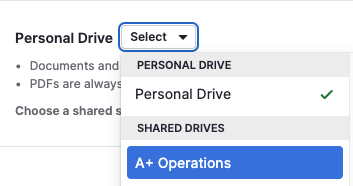
Se l'opzione per visualizzare o creare una nuova cartella condivisa non appare nel tuo account Google Workspace, potrebbe essere dovuto all'edizione in uso. Per utilizzare le cartelle condivise, dovresti avere un piano superiore a Business Starter.
Se l'account Google Workspace sincronizzato non supporta le cartelle condivise, l'opzione in Pipedrive apparirà disabilitata.
Creazione e condivisione di modelli
Una volta collegato il tuo account, puoi iniziare a creare documenti e proposte. Anche se puoi creare un documento direttamente, ti consigliamo di creare prima un modello per risparmiare tempo sui documenti futuri.
Per creare un modello da zero, vai alla scheda Documenti > Modelli nella vista dettagli di un affare o di un contatto e fai clic su ”Documento”, ”Foglio di calcolo” o “Presentazione.” Puoi anche importare un modello dal tuo fornitore se ne hai già uno salvato.
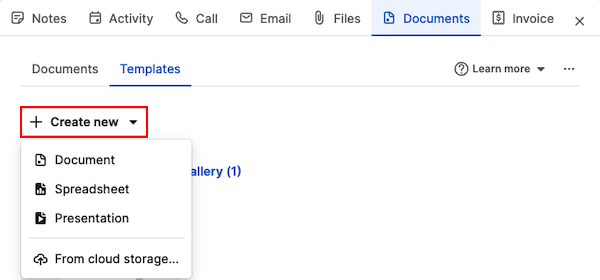
Modifica il tuo modello
Quando sei nell'editor di modelli, puoi aggiornare il nome e la categoria del modello e aggiungere qualsiasi affare, contatto, prodotto, progetto o campi basati sul tempo di Pipedrive per compilare il contenuto del tuo modello.
Per aggiungere campi di Pipedrive al tuo modello, copia e incolla il campo dal lato destro del tuo editor di modelli nel corpo del modello. Il campo verrà visualizzato tra parentesi “[ ]” e sarà automaticamente sostituito con i dati del campo quando il modello viene utilizzato per un documento.
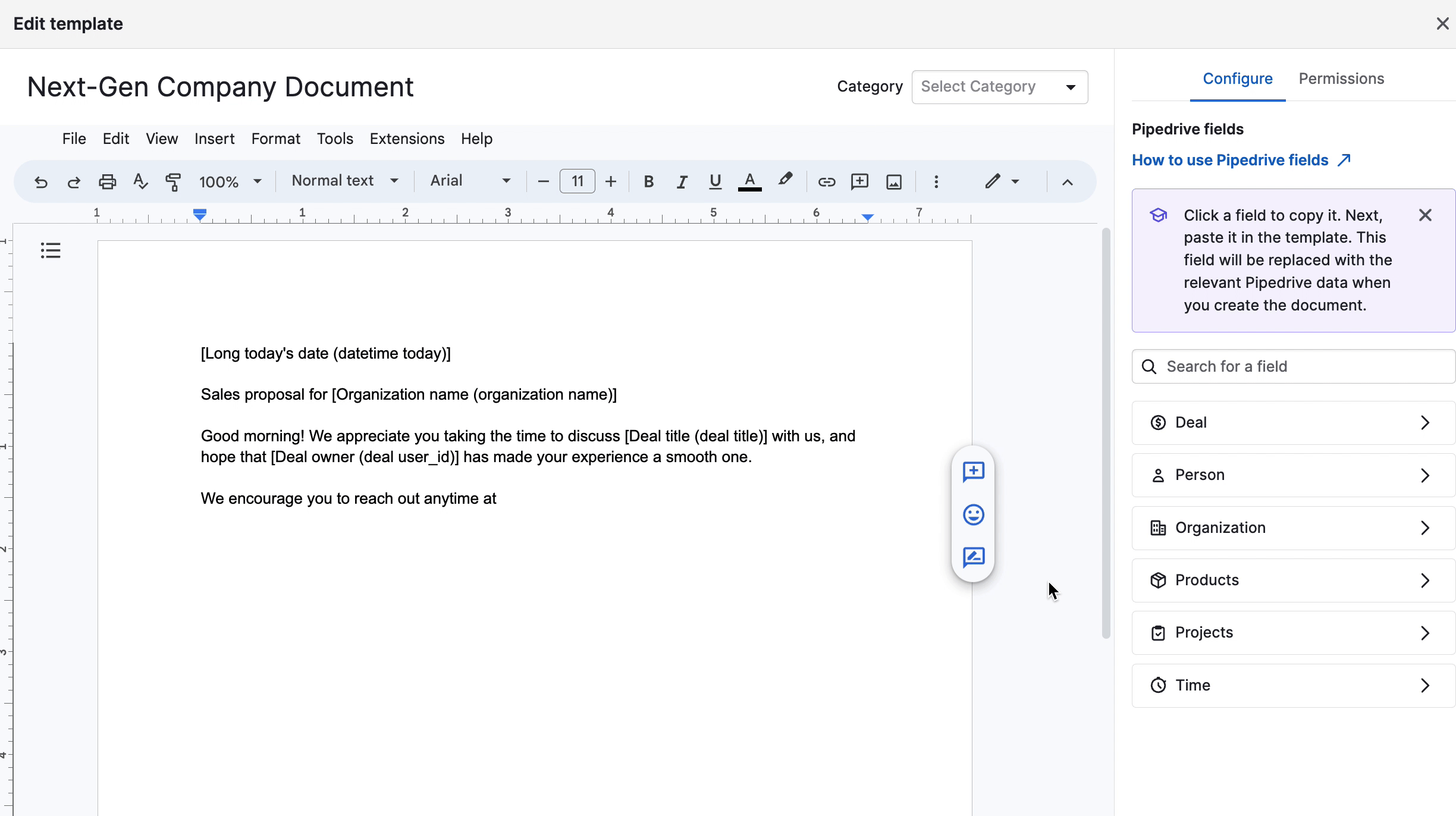
Una volta terminata la modifica del tuo modello, fai clic su “Chiudi“ per salvare il tuo modello o “Usa per creare documento” per utilizzare immediatamente il modello per creare un documento.
Scopri di più sui campi e sui modelli in Smart Docs in questo articolo.
Come posso condividere modelli con il mio team?
Puoi utilizzare la condivisione avanzata dei modelli per condividere automaticamente il modello con altri utenti in Pipedrive. Per condividere un modello, apri per modificare il tuo modello e fai clic sulla scheda “Permessi”. Ci sono due diversi livelli di permessi che puoi dare agli utenti:
- Può utilizzare questo modello – Visualizza il modello e usalo per creare nuovi documenti, non può modificare o eliminare il modello originale.
-
Può modificare questo modello – Visualizza, usa, modifica ed elimina il modello originale.

Una volta che un modello è stato condiviso con un altro utente, apparirà nella sezione Condivisi con me della galleria dei modelli.
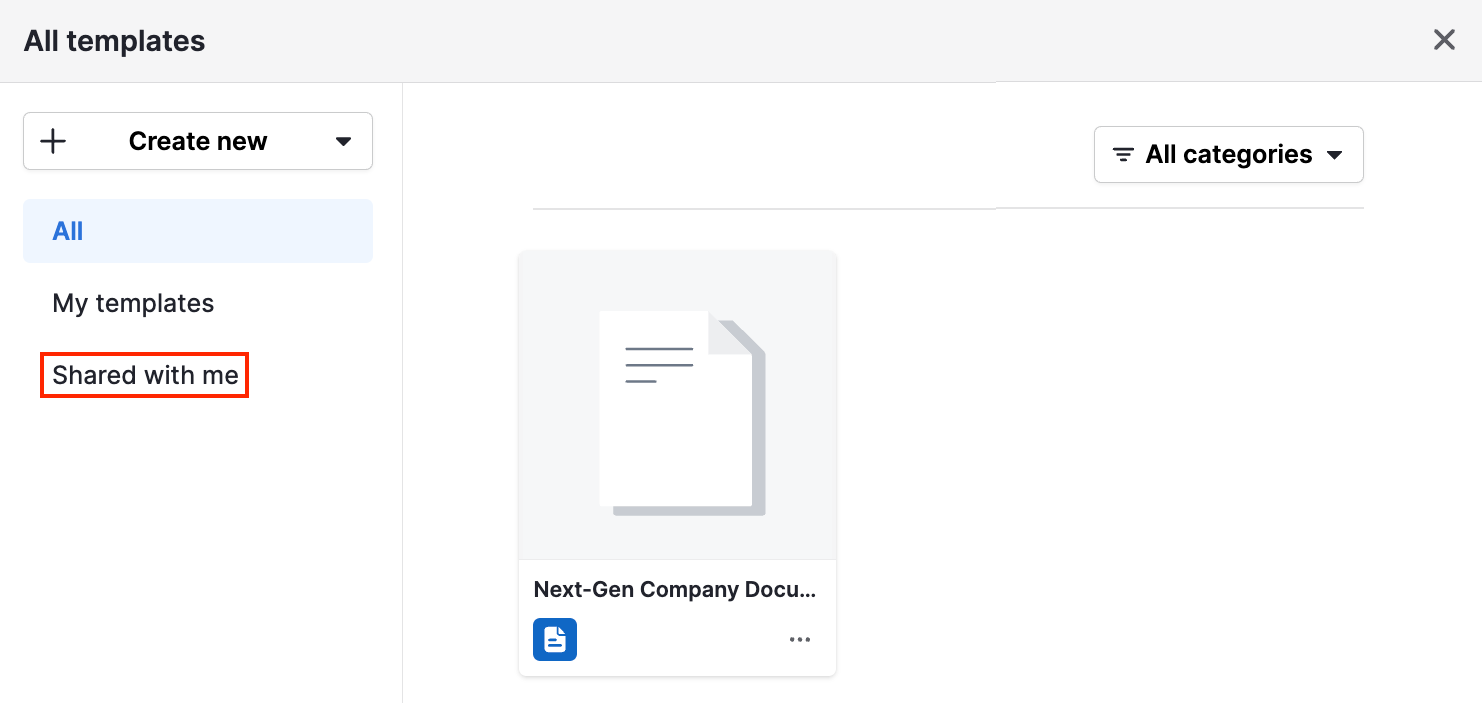
Creare un documento
Per creare un documento, fai clic sulla scheda Documenti nella vista dettagli di un affare o di un contatto. Vedrai l'opzione per creare un documento da un modello precedentemente creato o crearne uno da zero con un documento vuoto, foglio di calcolo o presentazione.
Puoi anche importare documenti pre-creati dal tuo dispositivo o da un account Google Drive, Microsoft OneDrive o SharePoint connesso. I documenti salvati localmente possono anche essere caricati come PDF dal tuo dispositivo.
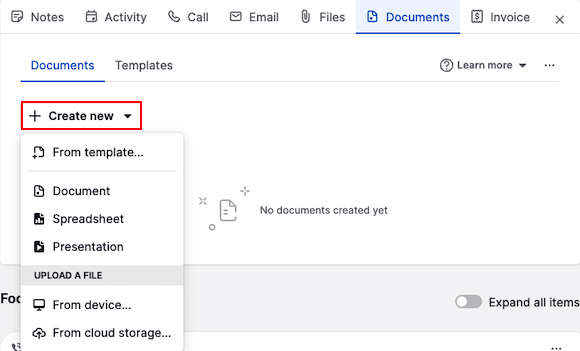
Per creare un documento da un modello esistente, fai clic su “Da modello” e seleziona il modello che desideri utilizzare. L'editor di documenti apparirà con tutti i campi del modello compilati con i dati corrispondenti.
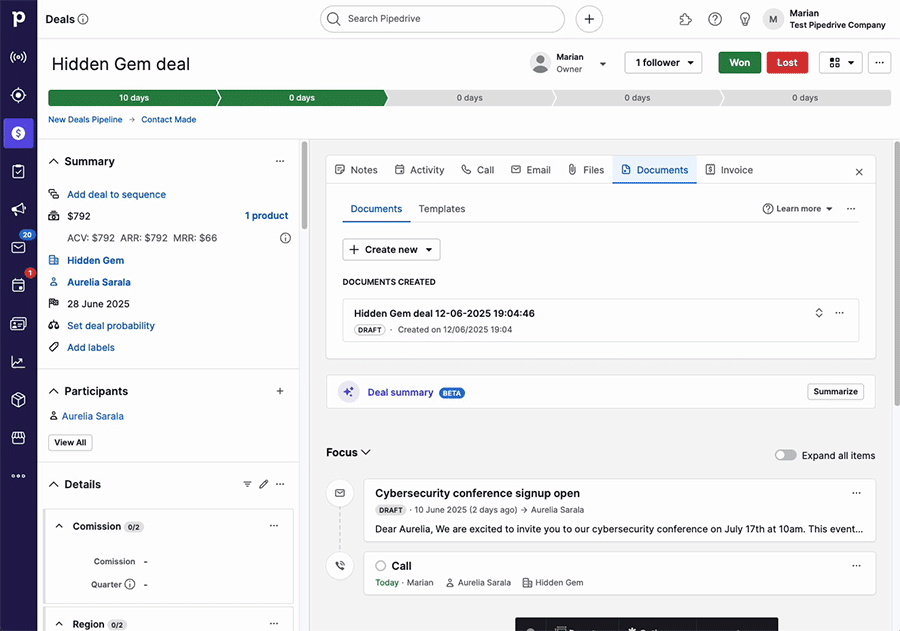
Puoi personalizzare il nome e la categoria e regolare il contenuto secondo le tue preferenze. Il documento verrà salvato automaticamente mentre lavori.
Per creare un documento con segnaposto specifici per l'affare, devi crearlo dalla vista dettagli affare. Per creare un documento con segnaposto specifici per la persona, devi crearlo dalla vista dettagli dell'affare o della persona.
Visualizzazione e condivisione del tuo documento
Google Drive – Se fai clic sul pulsante “Condividi” nell'angolo in basso a destra dell'editor di documenti, puoi condividere il documento, scaricare il documento come PDF o eliminare il documento.
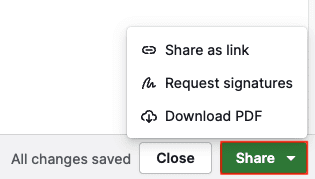
- Condividi come link – Genera un link a una versione PDF in sola lettura di questo documento, che verrà visualizzata in una finestra del browser una volta che il destinatario lo apre.
- Richiedi firme – Richiedi firme ai destinatari dei documenti.
- Scarica PDF – Salva il tuo documento localmente in modo da poterlo allegare a un'email o inviarlo direttamente ai tuoi clienti.
OneDrive e SharePoint – Per condividere il tuo documento, dovrai prima chiudere il tuo editor di documenti e fare clic sul pulsante “...” sul documento creato nella pagina dei dettagli.
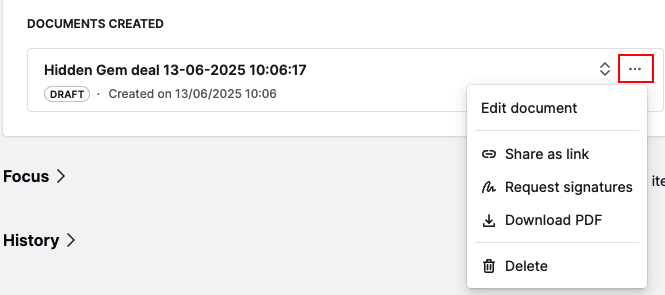
Quando condividi il tuo documento con un link, avrai l'opzione di tracciare le visualizzazioni e impostare notifiche via email per quando qualcuno apre il documento.
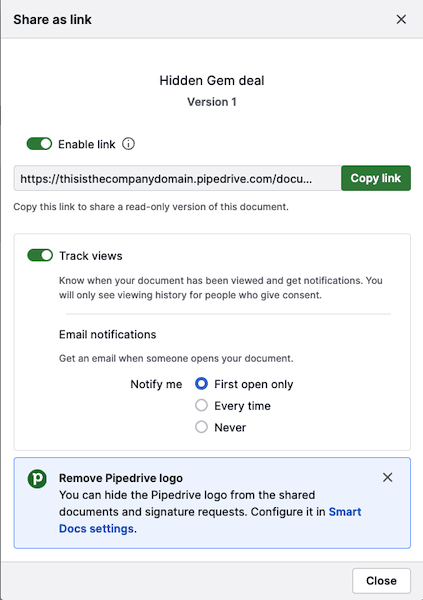
Se attivi l'opzione traccia visualizzazioni, puoi essere avvisato via email quando il tuo documento viene aperto per la prima volta, ogni volta, o mai.
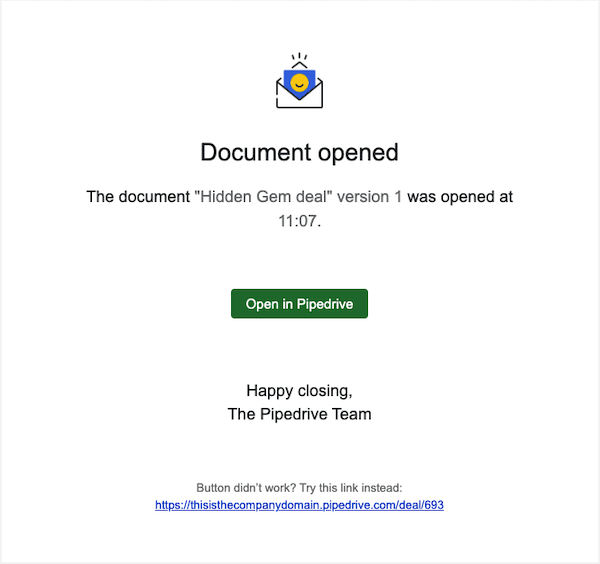
Una volta generato un link, lo vedrai salvato come versione sotto il documento originale con il numero di visualizzazioni e l'orario di creazione, e non potrai più aggiornare quella versione.
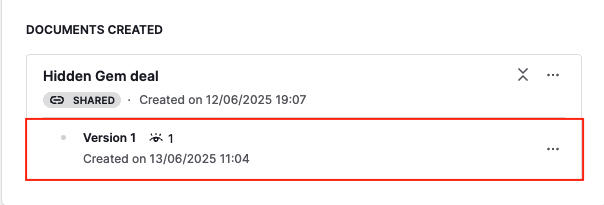
Per creare un'altra versione di un documento, fai clic sul documento originale, apporta le modifiche necessarie e genera un nuovo link. Una volta generato il link, lo vedrai come Versione 2 sotto il tuo documento:
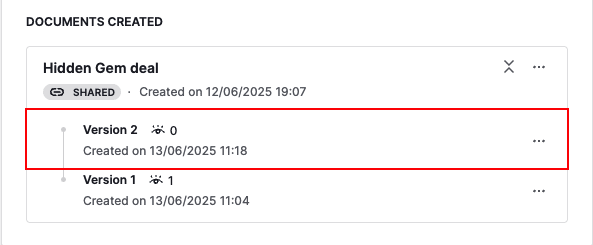
Se crei un'altra versione di un documento, ti consigliamo di disabilitare il link per la prima versione in modo che non ci siano due versioni attive. Per farlo, fai clic su “...“ della prima versione e fai clic su Condividi come link > Abilita link per disabilitare il link.
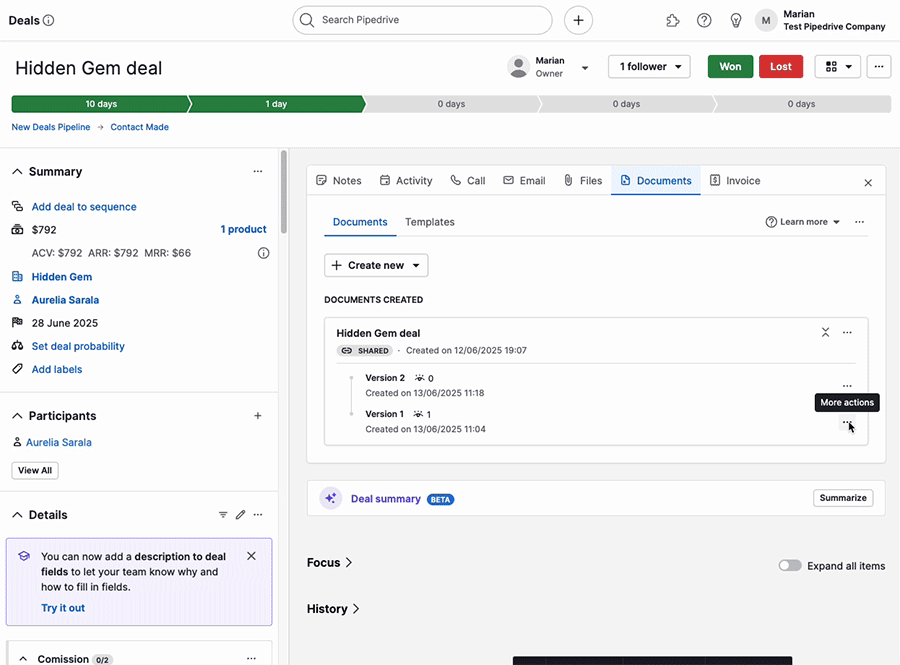
Aggiungere una firma al tuo documento
Smart Docs include anche una funzionalità di eSignatures, così puoi richiedere firme sui documenti dai tuoi clienti senza bisogno di strumenti aggiuntivi.
Crea o carica un documento con la funzionalità Smart Docs dalla pagina affare o contatto e trova l'opzione per richiedere firme. Scopri come richiedere firme per i tuoi documenti in questo articolo.
Questo articolo è stato utile?
Sì
No